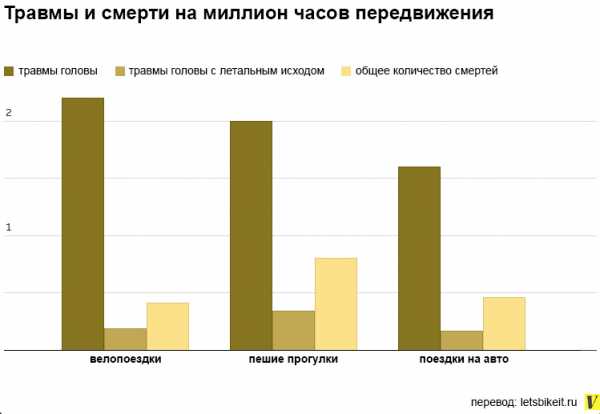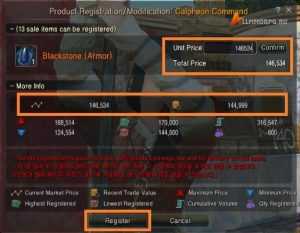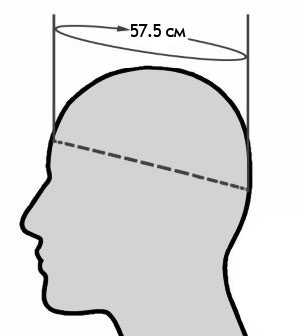Как смотреть HD-фильмы на старом компьютере. Как смотреть фильмы с компьютера на шлем
Как смотреть фильмы в vr очках
Панорамное видео с обзором на 360 градусов: экстрим-спорт, погружение под воду, полеты на вертолете, экстремальные прыжки с высоты, путешествие в любую точку мира, танцы, музыка, ужасы, зомби и т.д. Побывать, почувствовать, влюбиться или разочароваться, все эти возможности дает одно ВР устройство, это очки виртуальной реальности, как на фото.
Для того, чтобы смотреть фильмы в очках виртуальной реальности, необходимо скачать vr проигрыватель (VR TV Player, iPlay SBS Player, Homido VP Player). Отличием плеера служит то, что пользователь устанавливает себе на смартфон личный vr кинотеатр, который дает возможность обозревать собственный виртуальный экран и оборачиваться на 360 градусов.
 Есть и специальные программы для vr видео, которые преобразует обычные фильмы в формат 3D SBS. Скачать их можно на Google Play или AppStore.
Есть и специальные программы для vr видео, которые преобразует обычные фильмы в формат 3D SBS. Скачать их можно на Google Play или AppStore.
После того, как плеер скачан, можно выбирать сайт, для просмотра фильмов хорошего качества. Проверяем подключение смартфона к Wi-Fi сети. Далее следуем несложной инструкции:
- Выбираем в строке поиска интересующий фильм.
- Сайт обязательно запросит формат воспроизведения видео. Необходимо выбрать Full HD или максимальное разрешение.
- При запуске и выборе качества, смартфон предлагает список программ для воспроизведения видео.
- Выделяем любой удобный плеер.
- Выбираем размер кадра Single (пример построен на воспроизведении обычного видео).
- Вставляем телефон в очки и погружаемся в мир виртуальной реальности.
Если видео слишком маленькое или наоборот большое, в некоторых плеерах есть дополнительная функция, которая увеличивает/уменьшает размер кадра.
 Теперь ответим на вопрос, как смотреть 3d в очках VR. Это могут быть видео ролики, фильмы, мультфильмы и т.д. На канале YouTube выбор по данной категории ошеломляющий, необходимо только ввести запрос: «3d sbs», «3d», «stereo video» и т.д. Выполняем такие действия:
Теперь ответим на вопрос, как смотреть 3d в очках VR. Это могут быть видео ролики, фильмы, мультфильмы и т.д. На канале YouTube выбор по данной категории ошеломляющий, необходимо только ввести запрос: «3d sbs», «3d», «stereo video» и т.д. Выполняем такие действия:
- Скачиваем приложение для воспроизведения в формате 3d. Например, AAA VR Cinema Cardboard 3D SBS.
- Запускаем установленное приложения и из списка выбираем понравившийся фильм.
- Выбираем формат фильма:
- Теперь нужно выбрать размер картинки и задать настройки ответа смартфона на позиционирование головы. Если у вас не выбран обзор на 360 градусов, то стоит остановится на управлении мышкой.
Приятного просмотра!
Cкопировано из сайта vr-j.ruПодписывайтесь на наш TelegramПоделитесь с друзьями:vr-j.ru
Инструкция как просматривать видео для виртуальных очков
Теперь каждый желающий, вооружившись смартфоном и очками Google VR, сможет без проблем наслаждаться качественными роликами.

В этой статье мы поговорим, как можно получить еще больше эмоции от просмотра 3D-видео и многое другое ↓↓↓
Все что нужно знать — введение
- Прошлое
Многие даже и не вспомнят, но первые 3D-ролики были анонсированы в далеком 2009 году.
Тогда такие видео имели характерный — сине-красный вид, поэтому их можно было смотреть в специальных анаглифических очках на Ютубе.
По правде говоря, многие по сей день просматривают подобные фильмы, но, как ни крути, этот метод устарел морально.
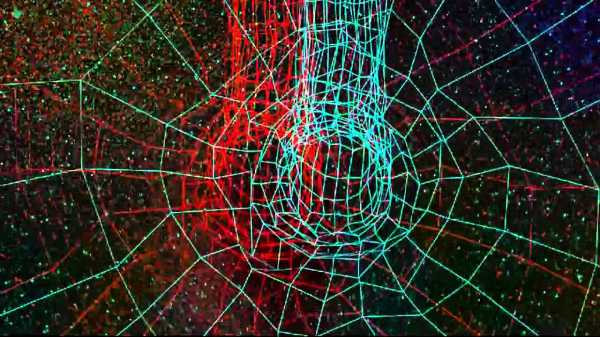
Дело в том, что здесь :
- нет хорошей глубины
- а также нарушается цветопередача.
2. Современное
→ Если говорить непосредственно о 3D-формате – это обычная стереоскопическая картинка !!!
То есть, сейчас такие ролики представляют видеоролик, снятый в нескольких ракурсах.

Это более современные формат, который просматривается через специальные очки с активным затвором.
Такими фильмами вы можете насладиться на продвинутых телевизорах (с поддержкой 3D).
Возвращаясь к роликам на Ютубе, то здесь используется более простой формат, но этого вполне достаточно, чтобы почувствовать эффект присутствия.
→ Сейчас на сервисе представлен большой ассортимент подобных видео с тегом «yt3d» !!!
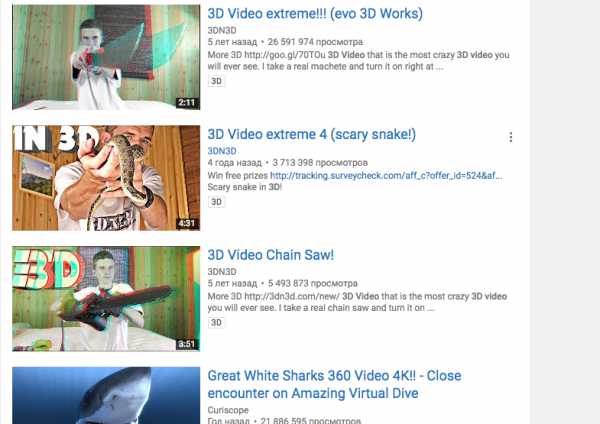
Ниже мы поведаем вам, как получить максимум эмоций от просмотра, используя специальные очки виртуальной реальности ↓↓↓
Пялимся на ролики )
Практически каждый владелец современного смартфона может без проблем смотреть видео в формате 3D на Ютубе.
После запуска такого ролика вы увидите, что изображение раздваивается на несколько частей.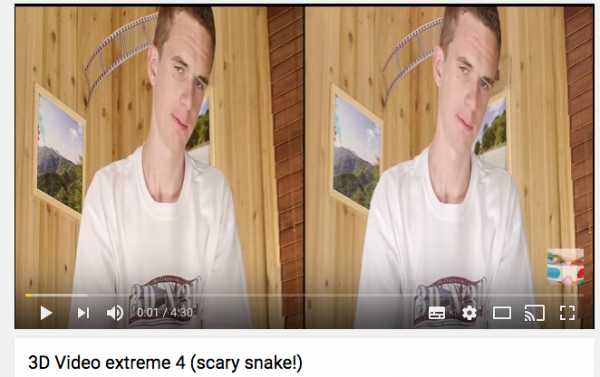
Логично, что вы не сможете просматривать такое видео без специального устройства – виртуальных очков ⇓

Речь идет не о современных очках с активным затвором, а о Google Cardboard или специальном шлеме. Такое устройство оснащено отверстиями для глаз (иногда в них встроены линзы), а также специальным отсеком, куда помещается смартфон.

Преимущество в том, что во время смартфона изменение ракурса может осуществляться за счет гироскопа (для видео с 360 градусными углами обзора). Также вы можете просматривать такие видео на телевизоре, но для этого потребуются другие очки (анаглифические).
Пример анаглифического изображения ↓
Как найти такие ролики ?
На данный момент на Ютубе представлено — более 1 млн. качественных 3D-видео. Вы можете начать просматривать их прямо сейчас ↓
В первую очередь, зайдите на сервис и следуйте ниже описанной инструкции: ↓↓↓
- введите нужный поисковый запрос;
- в левой части нажмите на вкладку «фильтры»;
- во вкладке особенности выбираем «в формате 3D».
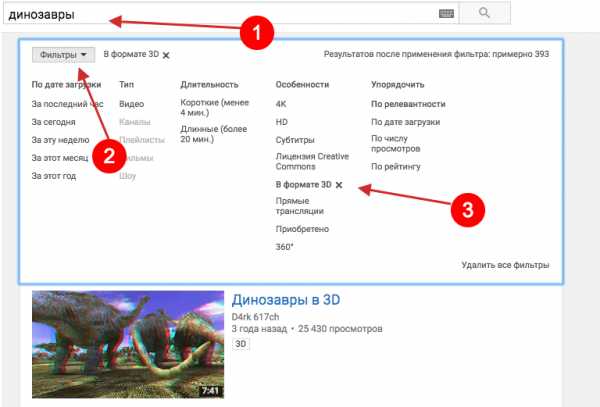
Перед вами будет представлен большой выбор роликов, которые можно смотреть в 3D в Ютубе.
→ Из доступных настроек можно выбрать разрешение, а также скорость воспроизведения – остальные настройки сервис выставляет автоматически.
С помощью Google Cardboard
Лучшая связка для просмотра VR-роликов – это смартфон с диагональю от 5” и очки Google Cardboard, которые можно сделать самому.
Если вы хотите наслаждаться такими видео регулярно и в высоком качестве, тогда лучшее средство – VR-шлем ↓
Этот аксессуар можно купить недорого на многих китайских сайтах ⇓
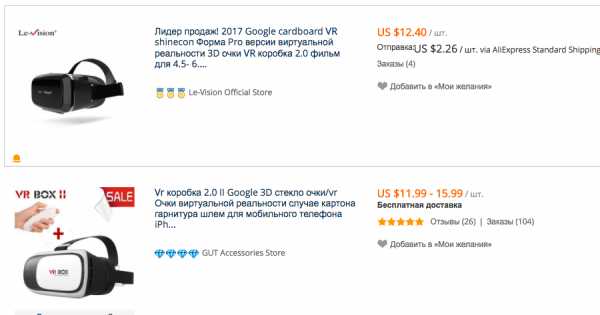
Преимущество в :
- удобной фиксации
- мягкой основе, прилежащей к лицу
- а также увеличительных стеклах.
• В принципе, чтобы протестировать такие видео достаточно будет и Google Cardboard (https://vr.google.com/cardboard/), которые вы можете смастерить из подручных материалов.

Для того чтобы просматривать ролики через это устройство необходимо: ↓↓↓
- иметь смартфон с качественным экраном;
- запустить любой ролик с пометкой 3D на Ютубе;
- наслаждаться просмотром.
Обратите внимание, что лучше всего смотреть видео через специальное приложение YouTube, так как здесь есть удобные настройки для комфортного просмотра любых видео.
К сожалению, не получится нормально просматривать через Google Cardboard ролики на телевизоре или планшете ввиду не соответствия размеров и прочих тонкостей.
Таким образом, теперь каждый может сделать себе отличные очки виртуальной реальности и погрузиться в мир качественных 3D-видео.
7youtube.ru
Как смотреть фильмы в Oculus rift
 В Oculus Rift имеется большое разрешение 1080х1200 пикселей, благодаря чему на нем можно смотреть видео с 360 градусов с большим углом обзора. Встроенные датчики гироскопа, удобные ремни для фиксации и прочие продуманные мелочи позволяют пользователям чувствовать себя в шлеме виртуальной реальности Oculus Rift 360 вполне комфортно и уверенно.
В Oculus Rift имеется большое разрешение 1080х1200 пикселей, благодаря чему на нем можно смотреть видео с 360 градусов с большим углом обзора. Встроенные датчики гироскопа, удобные ремни для фиксации и прочие продуманные мелочи позволяют пользователям чувствовать себя в шлеме виртуальной реальности Oculus Rift 360 вполне комфортно и уверенно.
Частенько люди, у которых есть гарнитура OculusRift, задаются вопросом, можно ли смотреть 3д фильмы в Окулус Рифт. В этой статье вы сможете найти ответ на интересующий вопрос, а также подробную инструкцию по подключению и настройке шлема.
С помощью шлема виртуальной реальности можно смотреть 3D фильмы по телевизору, что достаточно многим пользователям будет удобно. Для просмотра понадобится специальное приложение, которое можно скачать в свободном доступе. Программа называется Open Broadcaster Software, и она совершенно бесплатна. Скачивается она с официального сайта.
 Как запустить видео 360 на Oculus Rift:
Как запустить видео 360 на Oculus Rift:
- После того, как вы установили программу, перезагрузите компьютер и запустите приложение.
- Далее в окошке «Источник» нажмите на «Добавить», а в списке, который откроется, выберите пункт «Игра».
- Назовите канал на свое усмотрение.
- Запустите режим демо для Oculus Rift, в котором он будет выводить видео сразу на экран.
- После того как вы запустили режим, нажмите клавиши Alt+Tab, и ведите курсор мышки на главный монитор, где будет открыта программа Open Broadcaster Software.
- Уберите галочку, которая стоит в разделе «Источник» – «Устройство». В списке остается лишь самый последний пункт, который вы и создали.
- Нажмите на него правую кнопку мышки, после чего выберите раздел «Параметры».
- Появится новое окошко, где в строке «Приложение» стоит выбрать запущенный демо-файл с вашим названием и подтвердить выбор.
- Тыкните на «Предпросмотр».
- Далее на экране появится изображение на очках Oculus Rift 360. Нажмите на него кнопкой и выберите пункт «Полноэкранный режим просмотра».
- С помощью комбинации Alt+Tab разверните демку на шлеме виртуальной реальности.
Получите изображение, которое будет дублироваться в режиме полного экрана.
Cкопировано из сайта vr-j.ruПодписывайтесь на наш TelegramПоделитесь с друзьями:vr-j.ru
Как смотреть YouTube в виртуальной реальности с помощью VR-очков для смартфона
Содержание статьи (кликабельно)
Вы, наверное, решили, что я прикалываюсь. Уж Ютюб то точно у всех установлен, и все про него знают. Зачем же я добавил его в свой каталог? А всё просто. Подобно Просмотру Улиц, далеко не все знают, что с недавнего времени в YouTube встроена поддержка виртуальной реальности. Сейчас я покажу, как это работает.
Как смотреть YouTube в виртуальной реальности
Запускаем ютюб, открываем любой ролик, например, какой-то урок по CSS, разворачиваем его на весь экран. При этом не важно, зд там ролик или нет – совершенно с любым роликом это прокатит:
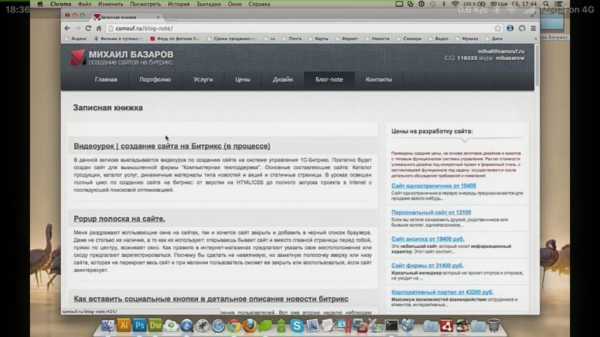
Какой-то произвольный ролик
Теперь идем в правый верхний угол, там, где у нас настройки, и выбираем – «Посмотреть в шлеме Cardboard». Кстати, если вы будете так запускать панорамное видео на 360 градусов, то значок карборда у вас будет сразу сбоку справа, рядом с кнопкой сворачивания экрана:
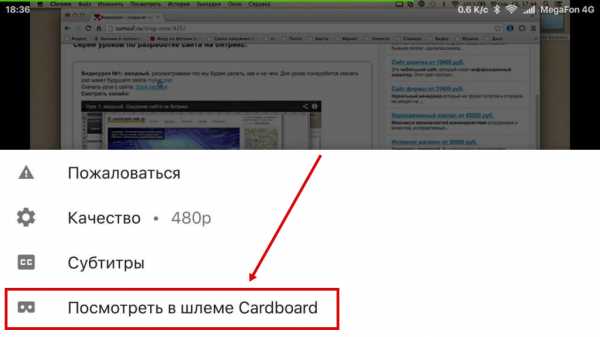
Ищем значок Карборда
Картинка волшебным образом разваливается на две части, и теперь мы можем вставить телефон в шлем, и наслаждаться просмотром любого ролика в виртуальной реальности! Ощущается это как просмотр Ютюба на большом телевизоре, при этом можно еще и головой крутить:
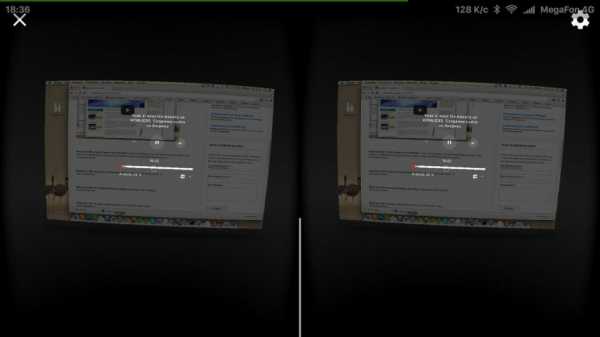
YouTube в виртуальной реальности
А вот так выглядит панорамное видео в том же ютюбе в этом режиме, тут уже картинка на весь экран и так же можно крутить головой и так далее:

Панорамное видео на весь экран
Как управлять всем этим
Если у вас в шлеме есть кнопка тапа по экрану, то, когда вы ее нажмете – на экран выскочит меню из последнего скрина, где вы удержанием взгляда сможете перемотать ролик или включить следующий. Если кнопки у вас нет, то вам будет достаточно отвести взгляд в сторону, чтобы выбрать такую же менюшку.
Если значка карборда нет…
А так бывает, и весьма часто. Это значит то, что ваша прошивка или ваш телефон почему-то не поддерживают режим виртуальной реальности. Увы, тут помочь мало чем можно. На 4пда пишут, что народ «перешивался», и всё начинало работать. К слову, я сам встречался с такой проблемой на своем старом телефоне, и решил ее весьма кардинально – купил новый телефон)
- Цена: бесплатно
- Оценка админа: отлично
Технические требования YouTube в VR
- Наличие гироскопа: желателен
- Наличие джойстика: не нужен
- Минимальная версия Android: зависит от устройства
- Примечания: старый-добрый ютюб теперь и в VR
Дополнительная информация с Google Play
| Рейтинг | Оценок | Скачиваний | Язык |
| 4.2 | 13 847 292 | 1 000 000 000–5 000 000 000 | Русский |
Комментарии и уведомления в настоящее время закрыты..
vr419.ru
Как смотреть фильмы по телевизору в очках Oculus Rift
Немного об очках Oculus
Очки Oculus известны во всем мире. В последнее время очки виртуальной реальности завоевывают все большее внимание общественности. И это совершенно неудивительно, поскольку такие устройства имеют массу возможностей, чтобы сделать отдых приятным и интересным. Они позволяют играть в игры различных жанров, смотреть фильмы и видеоролики. Сейчас на рынке представлено огромное количество различных моделей, однако одной из самых популярных признана Oculus Rift. Стоит немного рассказать о его характеристиках. Устройство весит около 450 грамм. Оно имеет разрешение 1080*1200 пикселей, а также встроенные датчики, такие как гироскоп, магнитометр, акселерометр и другие. Угол обзора равен 110 градусам, что является довольно неплохим показателем. Особенно стоит обратить внимание на удобство и эргономичность корпуса. Эти моменты продуманы в шлеме до мелочей. В нем можно находиться длительное время без усталости и каких-либо неприятных ощущений. Удобные широкие ремни позволяют плотно фиксировать гаджет на голове, благодаря чему в нем можно чувствовать себя вполне уверенно. Неудивительно, что этот шлем завоевал такую популярность и доверие многих пользователей, ведь он действительно удобен в использовании.
Часто люди задаются вопросом, можно ли смотреть фильмы по телевизору в очках Oculus? В нашей статье будет дан ответ на этот вопрос, а также дана подробная инструкция по подключению шлема виртуальной реальности к телевизору.
Можно ли смотреть телевизор с помощью Oculus?
Если вернуться к этому вопросу, то ответ – положительный. Шлем виртуальной реальности предусматривает возможность просмотра 3D фильмов по телевизору, что иногда бывает очень удобно. Однако перед тем, как начать наслаждаться просмотром фильмов, необходимо провести довольно непростую настройку. О том, как это сделать, мы сейчас и поговорим.
Как смотреть фильмы по телевизору в очках Oculus?
Чтобы получить возможность смотреть фильмы по телевизору или на мониторе компьютера, используя очки Oculus Rift, вам понадобится специальная программа, которую можно скачать в интернете. Эта программа является бесплатной и называется Open Broadcaster Software (или сокращенно OBS).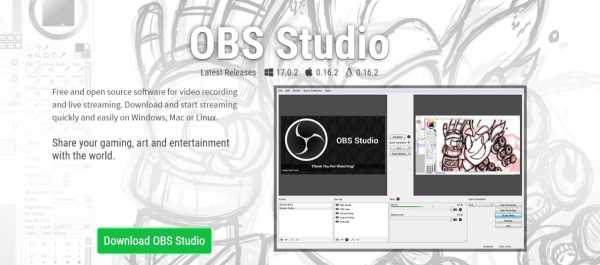
Скачать ее можно на официальном сайте.
- После установки программы необходимо перезагрузить компьютер и запустить Open Broadcaster Software
- После этого в окне «Источник» нажимаем на кнопку «Добавить», в раскрывающемся списке выбираем пункт «Игра»
- Задаем произвольное название
- Затем запускаем демо-режим для Oculus, он будет выводиться прямо на экран шлема
- После его запуска необходимо нажать комбинацию клавиш Alt+Tab и постепенно переводить курсор на основной монитор с программой Open Broadcaster Software
- Затем снимаем галочку с раздела «Источник» – «Устройство». В списке должен остаться только новый, созданный вами пункт
- Щелкаем на него правой кнопкой мыши и выбираем раздел «Параметры»
- Появляется новое окно, в строке «Приложение» нужно выбрать название запущенного демо-файла и нажать «ОК
- Нажимаем кнопку «Предпросмотр»
- После этого на экране должно появиться изображение из очков Oculus, на него можно нажать правой кнопкой мыши и выбрать пункт «Полноэкранный режим просмотра»
- При помощи комбинации клавиш Alt+Tab разворачиваем демо на очках виртуальной реальности
- В результате мы получаем изображение, которое дублируется в полноэкранном режиме.
Таким образом, мы узнали, как настроить дублирование экрана телевизора и компьютера с шлема виртуальной реальности. Это довольно трудоемкий процесс, который потребует времени и определенных усилий.
aboutvr.ru
Как смотреть HD-фильмы на старом компьютере / Программное обеспечение
Прошло уже довольно много времени с момента появления дисков Blu-ray, однако они так и не стали массовым носителем. При этом формат высокой четкости очень интересен — даже уже просмотренные фильмы обретают новые краски. Но из-за большого объема данных хранение видеотеки из образов Blu-ray на HDD и тем более на SSD-дисках — все еще роскошь. Кроме того, далеко не каждый мобильный ПК, будь то планшет или ноутбук, может похвастаться матрицей с разрешающей способностью, достаточной для просмотра Full HD. Скорее всего, эти ограничения носят временный характер. Видео с разрешением 1920x1080 точек становится интересным каждому, кто обновляет старенький монитор или приобретает продвинутый ноутбук. Да и для одного самого любимого фильма совсем не жалко выделить полсотни-сотню гигабайт.
⇡#Full HD не идет: кто виноват и что делать?
Если ваш компьютер откровенно «тормозит» при просмотре видео в одном из стандартов высокой четкости, не спешите ставить на нем крест. Прежде всего, стоит выяснить, по какой причине ваша конфигурация не справляется с поставленной задачей. Понятно, что если в материнской плате задействован одноядерный процессор с частотой ниже 3 ГГц, а монитор подключен ко встроенной видеокарте, то такого динозавра нужно отнести в палеонтологический музей. Однако, скажем, двухъядерные процессоры с видеокартой пятилетней давности вполне могут осилить проигрывание HD-фильмов.
Есть две основные причины, по которым компьютеру может быть недостаточно ресурсов, чтобы «переварить» большой объем данных. Во-первых, следует выполнить мониторинг загруженности процессора. Если при воспроизведении видео нагрузка составляет 60-70 процентов, то причина не в нем. Следующий «подозреваемый» — оперативная память. Если вы считаете, что 4 Гбайт оперативной памяти — это очень много, значит, вы застряли во вчерашнем дне. Далее — видеокарта. Если объем памяти 512 Мбайт и выше, шансы посмотреть видео в высоком качестве увеличиваются. Нужно оговориться, что приведенные выше «требования» очень условные. Нередки случаи, когда и на более слабых ПК удавалось добиться нормального воспроизведения видео с высоким разрешением.
Но все-таки очень важна возможность обработки видеопотоков мощностями видеоадаптера. Аппаратная поддержка декодирования видео посредством DXVA (DirectX Video Acceleration) появилась уже давно. Например, аппаратная функция PureVideo от NVIDIA, позволяющая реализовывать DXVA, поддерживается начиная с графических процессоров GeForce 6-й серии. AMD аналогичную возможность реализует с помощью модуля Unified Video Decoder, который изначально создавался усилиями ATI Technologies. Впервые он был использован в 2007 году в моделях Radeon HD 2400 и позволял аппаратно обрабатывать видео, сжатое видеокодеками H.264 и VC-1. Позже была добавлена полная поддержка MPEG-2, который изначально обрабатывался лишь через шейдеры.
Хороший способ определить потенциал своей видеокарты — с помощью небольшой бесплатной утилиты DXVA Checker. Эта программа дает возможность идентифицировать поддержку DXVA, то есть позволяет узнать, может ли видеокарта аппаратно обрабатывать видеопоток. В отчете DXVA Checker четко видно, на какое разрешение оптимизирован видеоускоритель.
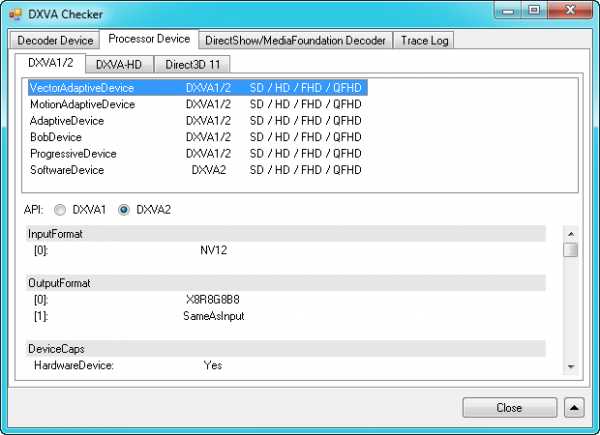
Вы проверили все перечисленные моменты и пришли к выводу, что компьютер вполне боеспособен, но видео воспроизводится с большими проблемами — видны задержки, рывки и рассинхронизация звука с видео. В этом случае проблема не в конфигурации ПК, а в программном обеспечении. По каким-то причинам используемый проигрыватель и установленные кодеки не задействуют в полной мере имеющиеся в наличии ресурсы. Что делать?
Первым делом удалите все уже установленные кодеки и проведите профилактическую чистку системного реестра от возможных остаточных записей. Далее, как это ни банально звучит, обновите драйвер для вашей видеокарты или просто переустановите его. Затем установите свежий пакет кодеков, например K-Lite Codec Pack.
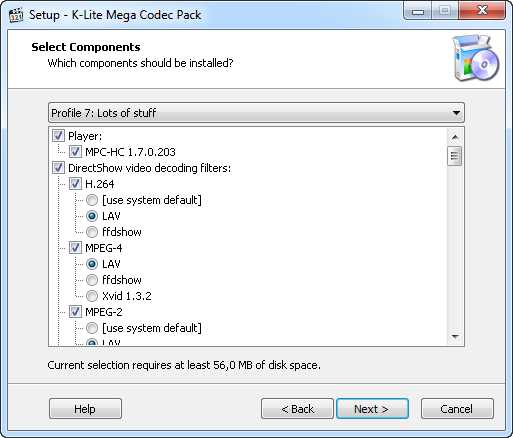
Многие проигрыватели позволяют использовать режим автоматического деинтерлейсинга. Он компенсирует эффект гребенки, возникающий при просмотре чересстрочного видео. Если вы смотрите картинку 1080i, то плеер может автоматом начать выполнять постобработку изображения, сглаживая резкие зубчатые артефакты. На ПК с достаточными ресурсами это только улучшит изображение, однако на слабой конфигурации это может стать причиной выпадания кадров и прочих неприятностей. Поэтому, если вы желаете получить максимальную производительность, выключите опцию деинтерлейсинга в плеере.
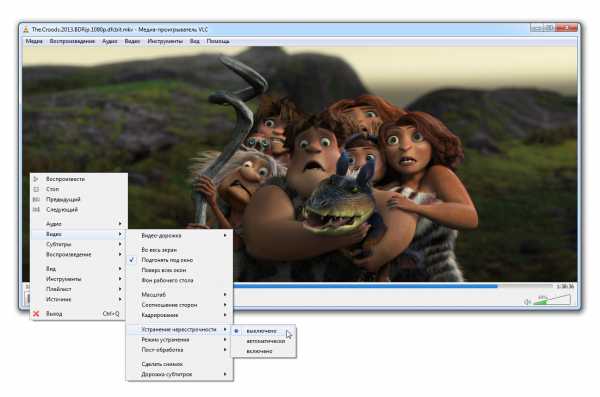
Отключение деинтерлейсинга в популярном плеере VLC
И наконец, самое главное — подберите плеер, который будет лучше всего работать на вашей конфигурации.
⇡#MPC-HC 1.7.1
- Разработчик: MPC-HC Team
- Операционная система: Windows
- Распространение: бесплатно
- Русский интерфейс: есть
Бесплатный проигрыватель MPC-HC (он же Media Player Classic — Home Cinema) — это первый плеер, на котором мы рекомендуем проверить воспроизведение HD-видео. Многие проблемы при воспроизведении фильмов с высоким разрешением возникают по причине некорректной работы проигрывателя и установленного в системе кодека. В отличие от многих других проигрывателей аудио и видео, MPC-HC задействует интегрированный набор медиакодеков.
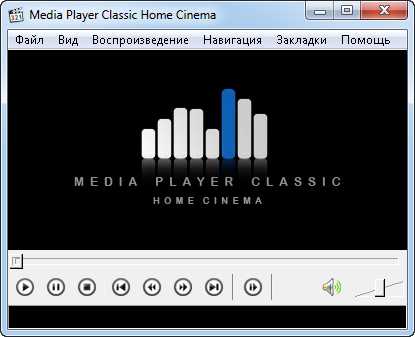
Он имеет огромное количество настроек, поддерживает аппаратное декодирование многих форматов, включая H.264, корректно работает с несколькими мониторами, очень быстр — и за него не нужно платить деньги. В процессе воспроизведения проигрыватель может демонстрировать статистику, так что оценка плавности проигрывания видео не будет субъективной

Производительность MPC-HC во многом зависит от того, какой модуль визуализации задействован. Чтобы перейти к списку этих модулей, необходимо в меню программы выбрать «Вид → Настройки», а затем перейти к разделу «Воспроизведение → Вывод». Для начала используйте вариант Enchanced Video Renderer (EVR). Если он вызывает тормоза, попробуйте включить альтернативный вариант, например Overlay Mixer Renderer или Video Mixer Renderer 9.
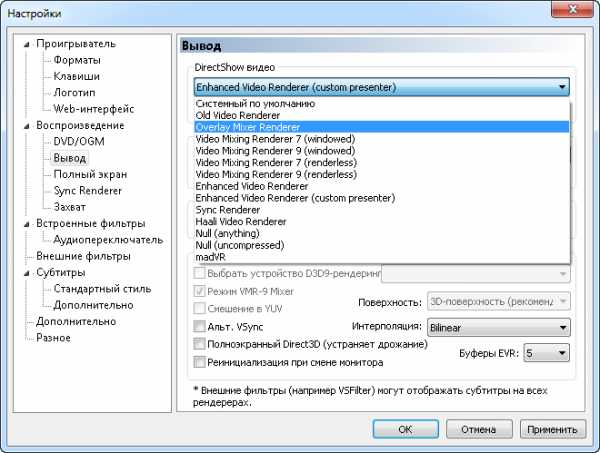
Если ваш ПК уверенно играет любые образы Blu-ray, не спешите думать, что это предел. Что вы скажете про следующее поколение четкости — Ultra HD? Этот формат будущего уже вот-вот придет к нам, первые телевизоры и камкодеры уже появились в продаже. Формат Ultra HD включает в себя два стандарта: 4K UHDTV (2160p) и 8K UHDTV (4320p).

Проигрыватель Media Player Classic Home Cinema уже сейчас официально поддерживает воспроизведение видео в стандарте 4K, благодаря чему можно наслаждаться картинкой с разрешением 4096x3072 точки.

Если, конечно, ваша видеосистема это позволяет. Кстати, если у вас есть такая возможность, то вы можете оценить преимущество стандарта ультравысокой четкости прямо сейчас — на YouTube можно найти немало роликов в качестве Ultra HD.
⇡#Splayer 3.7
- Разработчик: SPlayer.org
- Операционная система: Windows
- Распространение: бесплатно
- Русский интерфейс: есть
Многие из проигрывателей, с помощью которых можно воспроизводить Full HD-видео, обладают невероятным количеством опций и сложным интерфейсом. Это нередко приводит к снижению скорости работы самих плееров. На их фоне Splayer выглядит как моторная лодка рядом с многопалубным теплоходом. Он имеет все шансы стать самым быстрым плеером на вашем ПК.
У него есть четкое разделение режимов работы по производительности. Если конфигурация компьютера достаточна, используется «Качественный режим». Он включает поддержку шейдеров, с помощью которых можно заметно улучшить картинку, например применить деинтерлейсинг, настроить яркость или сбалансировать цветопередачу.
Если в этом режиме плеер не справляется с большим разрешением и видео идет рывками, необходимо включить опцию «Аппаратное ускорение GPU». Если и это не помогает, нужно включить «Производительный режим». В этом случае любая второстепенная обработка картинки будет отключена, и качество пострадает — во имя скорости.
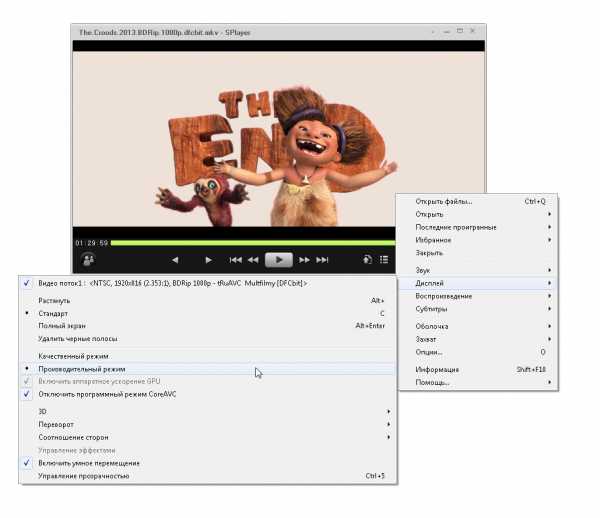
⇡#Corel WinDVD Pro 11
- Разработчик: Corel Corporation
- Операционная система: Windows
- Распространение: shareware
- Русский интерфейс: есть
Почему именно этот проигрыватель? Во-первых, он универсален. Данный плеер воспроизводит любые диски, любой контент — Blu-ray 3D в формате высокой четкости 1080p, AVCHD, DVD, а также все новейшие видеоформаты. Программа поддерживает трехмерное видео с затворными очками NVIDIA 3D Vision и поляризационными очками XpanD, а в коробочной версии пользователь найдет еще и бесплатную пару анаглифных очков — мелочь, но приятно.

Просматривая видео на Corel WinDVD Pro 11 (для программы доступна полнофункциональная триал-версия), вы можете увидеть, что картинка на этом плеере очень «живая». Дело в том, что программа использует особый алгоритм увеличения частоты смены кадров, благодаря чему динамика сцен воспринимается более естественно: в то время как на обычных плеерах в динамичных сценах теряется четкость и возникает замыленность, встроенный в Corel WinDVD Pro 11 компенсатор смазанности движущихся объектов увеличивает FPS и интерполирует промежуточные кадры.
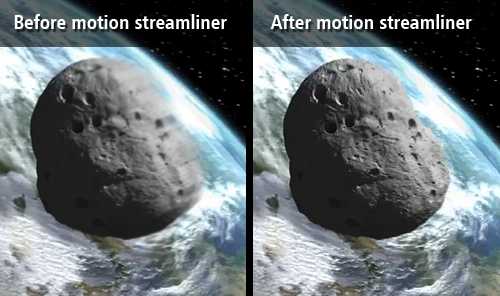
Также в проигрывателе имеются функции повышения четкости и регулировки насыщенности. Ну и конечно, проигрыватель максимально эффективно использует возможности графических процессоров — NVIDIA, Intel и AMD.
⇡#ArcSoft TotalMedia Theatre 6
- Разработчик: ArcSoft
- Операционная система: Windows
- Распространение: shareware
- Русский интерфейс: есть
Эта программа — не просто проигрыватель дисков. Это мультимедийная оболочка с менеджером файлов, способная выполнять различные функции. Интерфейс программы оптимизирован под сенсорные дисплеи, кроме того, плеер удобно использовать с пультами дистанционного управления.
Фирменный движок плеера умеет на лету увеличивать разрешение исходной видеозаписи — в некоторых случаях это создает ощущение более четкой картинки.
Стоит отметить также большие возможности воспроизведения фильмов в формате 3D — Blu-ray 3D, AVCHD 3D, 3D DVD и так далее. Изображение может проигрываться в виде вертикальной или горизонтальной стереопары, а также визуализироваться как анаглифная картинка. С помощью фирменной технологии ArcSoft Sim3D плеер ArcSoft TotalMedia Theatre дает возможность в режиме реального времени конвертировать в трехмерное изображение обычные 2D-записи. По сути, бесполезная опция, но, быть может, кому-то будет интересно. В программе даже есть опции родительского контроля, с помощью которых можно ограничивать доступ к фильмам определенной категории.
С помощью ArcSoft TotalMedia Theatre можно устранять «шум» с картинки, компенсировать дрожание кадра и применять эффект динамической подсветки.
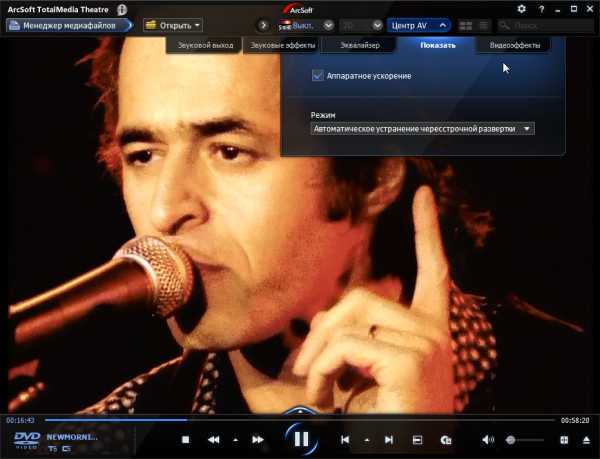
Если использовать плеер на ноутбуке, он будет оптимизировать свою работу, контролируя уровень заряда. По умолчанию проигрыватель отключает все визуальные эффекты интерфейса Windows, чтобы увеличить производительность воспроизведения.
⇡#А если все-таки тормозит?
Если так, значит, пришла пора кардинально пересмотреть подход к проблеме — похоже, без апгрейда не обойтись. Но перед тем как вы затянете пояс потуже, стоит предпринять последнюю попытку снизить нагрузку на ваш компьютер при воспроизведении видео с высоким разрешением. Если вы пробовали запускать оригинальный контент с Blu-ray, объем которого исчисляется десятками гигабайтов, но при этом увидели слайд-шоу вместо видео, попробуйте поискать в Сети «облегченные» версии этих дисков — сжатые версии или, попросту говоря, рипы. Хорошо сделанные рипы практически не уступают источнику по качеству изображения, но при этом имеют более низкий битрейт, благодаря чему обработка и вывод картинки на экран монитора заметно упрощается.
Также имеет смысл попробовать запустить перекомпонованный контейнер — ремуксированный вариант видео. Образы фильмов с приставкой BD-remux могут занимать намного меньше места — если сравнивать с оригинальным контентом на Blu-ray — и быстрее обрабатываться компьютером. Выигрыш в объеме получается за счет удаленного «мусора» в виде рекламных и дополнительных материалов, ненужных звуковых дорожек и прочего.
Если же все перечисленное не поможет, а на новый компьютер средств пока не хватает, можно задуматься о приобретении стационарного мультимедийного плеера. Некоторые из них не только порадуют вас плавным и быстрым воспроизведением увесистых образов Blu-ray, но и позволят насладиться массой других функций — от интернет-серфинга до игр. Но это — тема отдельной статьи.
Если Вы заметили ошибку — выделите ее мышью и нажмите CTRL+ENTER.
3dnews.ru
Как смотреть фильмы и сериалы в VR-очках? — Статьи
Несколько лет назад слова «виртуальная реальность» произносились с легкой насмешкой, так как, несмотря на появление мощных компьютеров и улучшение графики, настоящего эффекта присутствия не получалось. Изобретение VR-очков помогло улучшить ситуацию, первые пользователи были настолько поражены создаваемым эффектом погружения, что на некоторое время переставали воспринимать реальность. Сейчас к виртуальным очкам начали привыкать, но их востребованность только растет.
Принцип работы VR-очков
Конструкция простейших очков виртуальной реальности понятна даже людям далеким от точных наук. В пластиковом или картонном корпусе располагаются линзы, за которыми находится экран разделенный на два изображения или два экрана. Перегородка посередине изолирует глаза, то есть каждый будет видеть только свое изображение. Картинки, выводимые для каждого глаза имеют небольшие различия. Такая простая идея дает потрясающие результаты: каждый глаз воспринимает свое изображение, а мозг совмещает это в одну картинку. То есть устройство имитирует работу зрения в обычных условиях, давая обзор одного и того же предмета с разных ракурсов. В результате такого обмана события на экране кажутся более реальными, так как мозг дорисовывает объем и глубину всех объектов.
Для просмотра объемных картинок такого разделения экрана достаточно, но, чтобы пользователь чувствовал себя свободнее в виртуальном пространстве, устройства снабжаются гироскопами. Эти датчики отслеживают поворот головы, позволяя осматриваться. Если речь идет о шлемах виртуальной реальности для ПК, то есть еще и дополнительные датчики, которые дают больше информации, позволяя получить лучший эффект присутствия.
Как онлайн смотреть видео в VR-очках?
Очки виртуальной реальности можно использовать по-разному: кому-то хочется насладиться любимыми фильмами в новом формате, а кто-то жаждет погрузиться во все перипетии игровых моментов. Если вы относитесь к первой категории, то следующие советы помогут справиться с непростой задачей поиска и просмотра интересных видео.
- Проигрыватель. Для очков виртуальной реальности, работающих со смартфоном нужно скачать программу, которая будет воспроизводить видеофайлы. Для этого зайдите в GooglePlay и выберите проигрыватель. Чаще всего рекомендуют AAA VR Cinema, Magic VR Player и VaR’s VR VideoPlayer. Первый вариант иногда дает сбои с воспроизведением звука, поэтому может возникнуть необходимость попробовать несколько приложений.
- Поиск. Видео для очков можно найти и на YoTube, но это не очень удобно, поэтому проще воспользоваться специальными приложениями. Например, FS VideoBox и HDSerials, их можно скачать сразу на смартфон и установить или скачать на ПК apk-файлы, отправить на смартфон и выполнить установку. Затем запустите выбранное приложение и выберите подходящее видео. В HDSerials все фильмы разделены по жанрам, поэтому можно сразу увидеть все интересующие предложение. Как видно из названия, здесь можно найти и сериалы. Найти конкретное видео можно при помощи поисковой строки. FS VideoBox предлагает различные мультфильмы, сериалы и полнометражные фильмы, здесь тоже можно выбирать качество изображения.
- Просмотр. После выбора фильма его нужно будет открыть и выбрать качество изображения. Затем смартфон предложит программы, которые могут воспроизвести файл. В AAA VR Cinema есть возможность изменить размер кадра. Выбирайте удобное приложение, запускайте фильм, фиксируйте смартфон в корпусе VR-очков и наслаждайтесь.
Как посмотреть 3D-фильм на iPhone при помощи очков виртуальной реальности?
Не всегда есть возможность наслаждаться видео в онлайн-режиме, тогда его логичнее скачать и воспроизвести в удобное время. Подробная инструкция для владельцев iPhone ниже.
- Фильм. Его придется сохранить при помощи uTorrent, пройдя регистрацию на любом подходящем трекере. Обратите внимание, фильм понадобится в 3D.
- Просмотр. Чтобы полученный файл начал проигрываться необходимо установить приложение, хорошо для этой цели подходит VR Cinema.
- Перенос. Скачанный фильм нужно перенести смартфон, для этого его подключают к ПК посредством USB-кабеля. После этого нужно запустить iTunes, нажать на иконку iPhone в верхнем меню и перейти в раздел «Программы». Найдите среди них папку VR Cinema, откройте вкладку «Документы» и перенесите сюда файл. После завершения он появится в приложении.
- Формат. Перед переносом требуется убедиться, что фильм имеет расширение MP4. Если стоит другое расширение, то необходимо изменить формат. Для этого есть специальные программы, одна из них Allok Video to MP4 Converter. Работать в ней просто, достаточно выбрать необходимый формат и размер картинки, соответствующий разрешению дисплея гаджета, а затем нажать Convert.
- Воспроизведение. Когда все готово, необходимо запустить проигрыватель на смартфоне и выбрать фильм. Если будет необходимость, настройте режим видео с помощью управляющих элементов, расположенный в левом верхнем углу.
Как просматривать 3D-фильмы на Android
Для этого понадобится смартфон с диагональю не менее 4,7 и не более 6 дюймов, программа для воспроизведения фильмов, само видео и VR-очки.
- Видео. Как и в предыдущем случае фильм можно скачать с одного из торрент-трекеров.
- Проигрыватель. Здесь тоже может использоваться VR Cinema, которое устанавливается через ГуглПлэй. После установки и запуска приложения настройте формат выбранного файла. Также нужно отметить размер изображения и настроить смартфон относительно положения головы. Последний параметр нужно отключить, если только видео не воспроизводится в формате 180 или 360 градусов.
- Запуск кино. Чтобы записать фильм на смартфон нужно подключить его к ПК и скопировать видео в любую папку. Если свободного места не хватает, можно записать фильм на флешку и подсоединить ее через кабель к гаджету. Также есть возможность использования медиа-сервера для просмотра видео без длительной процедуры переноса.
Как видим, смотреть фильмы при помощи смартфона и VR-очков можно и в онлайн-режиме и путем скачивания их на носитель. Сделать это несложно, сейчас уже доступны и удобные программы воспроизведения и приложения с хорошими видеотеками для очков виртуальной реальности. Но необходимо понимать, что качество будет зависеть не только от самого VR-шлема, но и от смартфона, и воспроизводимых файлов, и возможностей интернет при онлайн-просмотре. Поэтому рекомендуется использовать более мощные гаджеты и смотреть онлайн-видео только при хорошей скорости интернета. Также необходимо обращать внимание на программу воспроизведения, некоторые могут ухудшать качество, что не позволит получить удовольствие от просмотра.
www.boonget.ru